Часто возникает необходимость обрезать видео. Это может быть нужно по разным причинам. Но как же это сделать? Можно обрезать на Windows, iOS или андроиде даже без установки программ. Здесь вы узнаете простые способы обрезки видео.
Как обрезать видео на компьютере или смартфоне
Обрезка по краям поможет убрать с картинки лишние части. Например, это могут быть водяные знаки, ссылки или же просто ненужные элементы, черные полосы.
С помощью обрезки вы также можете адаптировать видеоролик под определённый формат экрана. Ведь в некоторых социальных сетях требуется определённый формат, чтобы видео хорошо смотрелось и ничего не было обрезано.
Имейте в виду, что кадрирование применяется ко всему файлу. После того как вы обрезали, можно поделиться им в социальных сетях.
Реально ли это сделать без установки программ
Возможно обрезать без установки специальных программ. На помощь в этом приходят онлайн-сервисы. Далее вам будут представлены те сервисы, которые позволяют это сделать.
Можно сделать и с помощью встроенных средств систем Windows 10, IOS, Android. Сделать это весьма несложно.
ТОП лучших бесплатных онлайн-сервисов
Существуют различные сервисы для обрезки онлайн. Несколько таких сервисов предоставлены ниже.
«Fastreel»
«Fastreel» – это очень простой и удобный онлайн-сервис на русском языке. В нем вы сможете быстро обрезать как по шаблону, так и по собственным настройкам с помощью специальных инструментов. Для этого не потребуется даже регистрироваться в сервисе. Однако имейте в виду, что в бесплатной версии на видео наложится водяной знак.
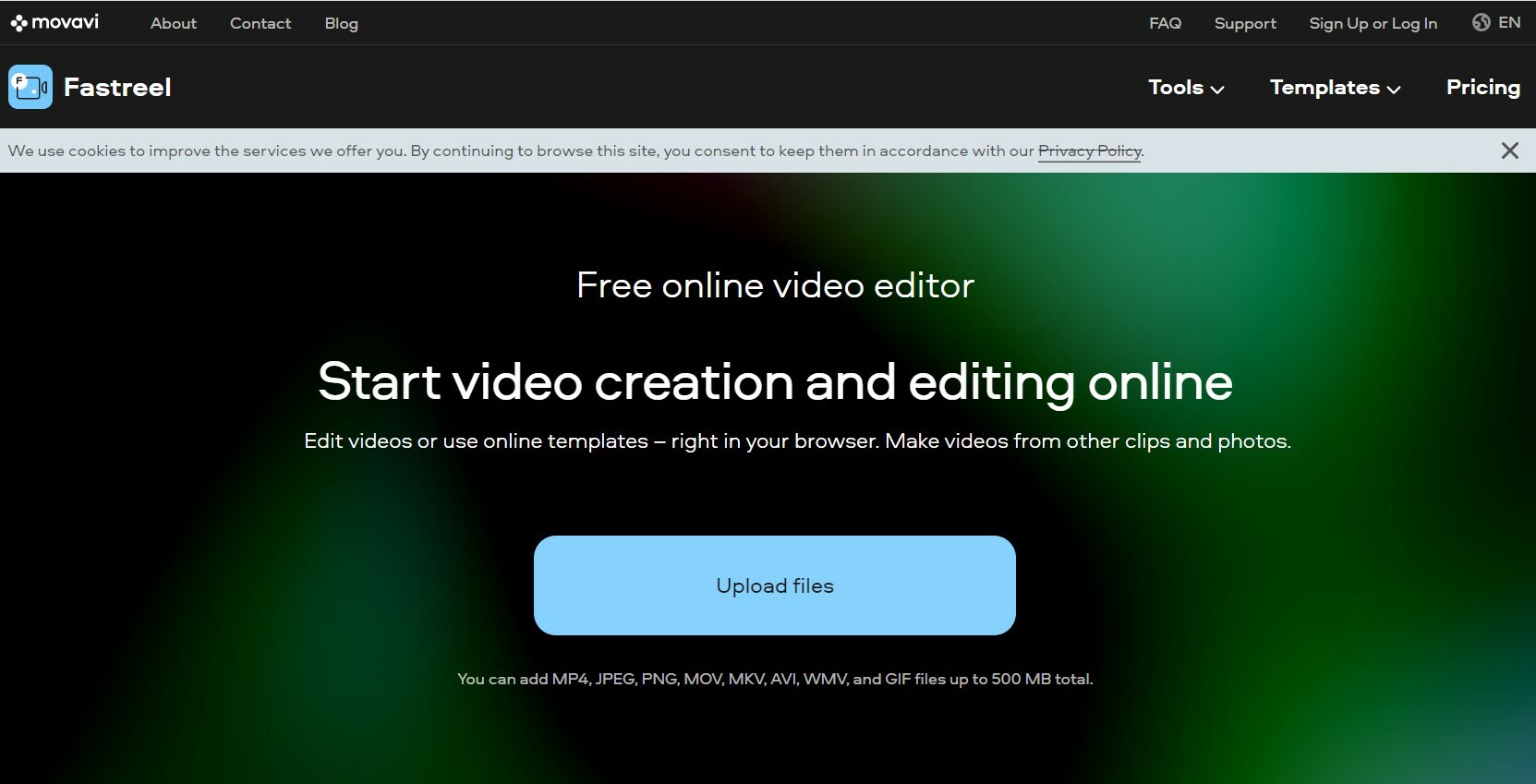
«Online Video Cutter»
«Online Video Cutter» – ещё один отличный сервис для кадрирования. В этом сервисе есть все необходимые базовые инструменты. Вы сможете сделать это быстро. Однако здесь перед работой необходимо пройти регистрацию. А также можно использовать не всех форматов.
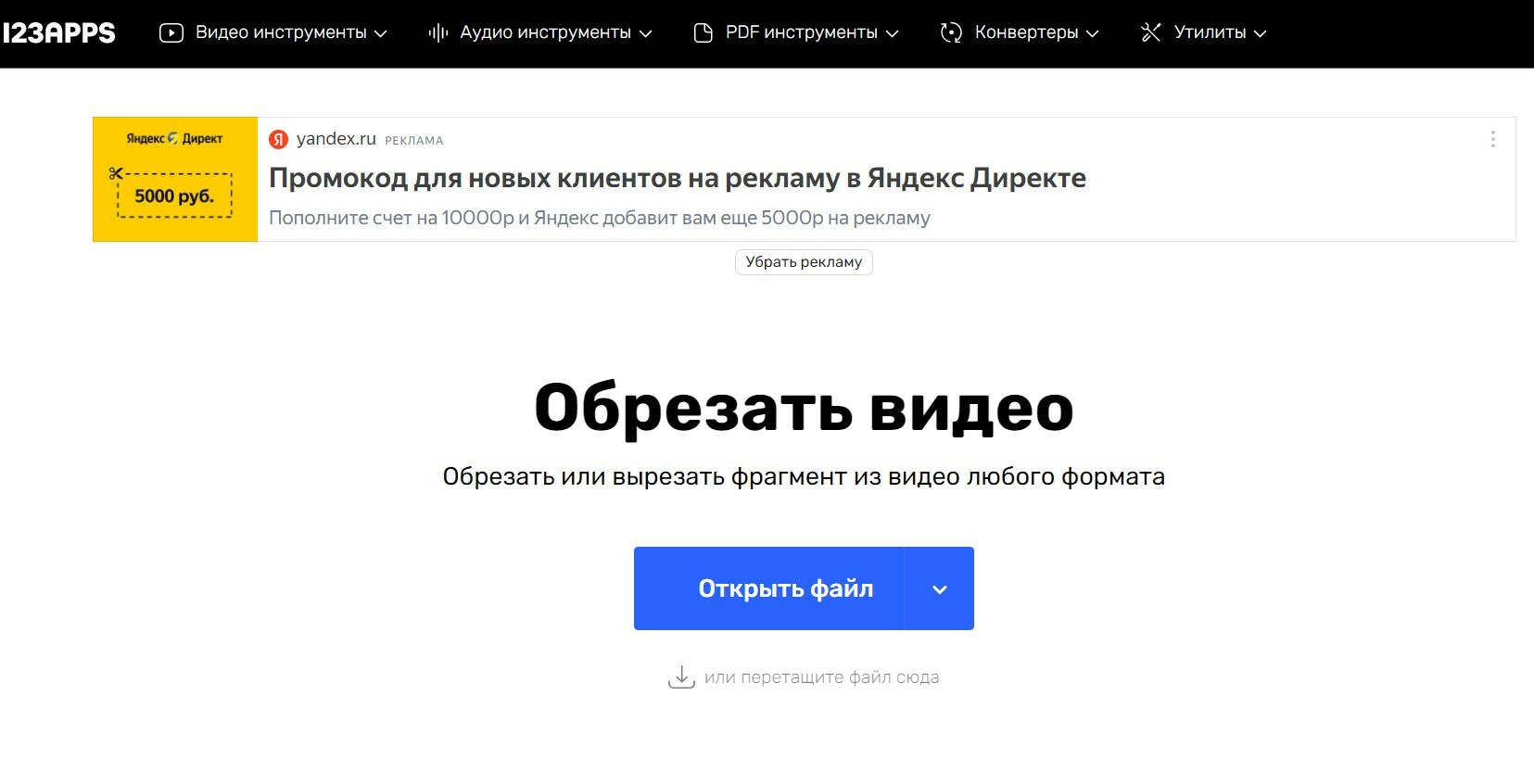
«Clideo»
«Clideo» – это ещё один популярный онлайн-редактор на русском языке. Для работы с видео нет необходимости регистрироваться в сервисе. Однако имейте в виду, что в бесплатной версии на готовом видеоролике появится водяной знак. Подписка на пользование программой достаточно недорогая.
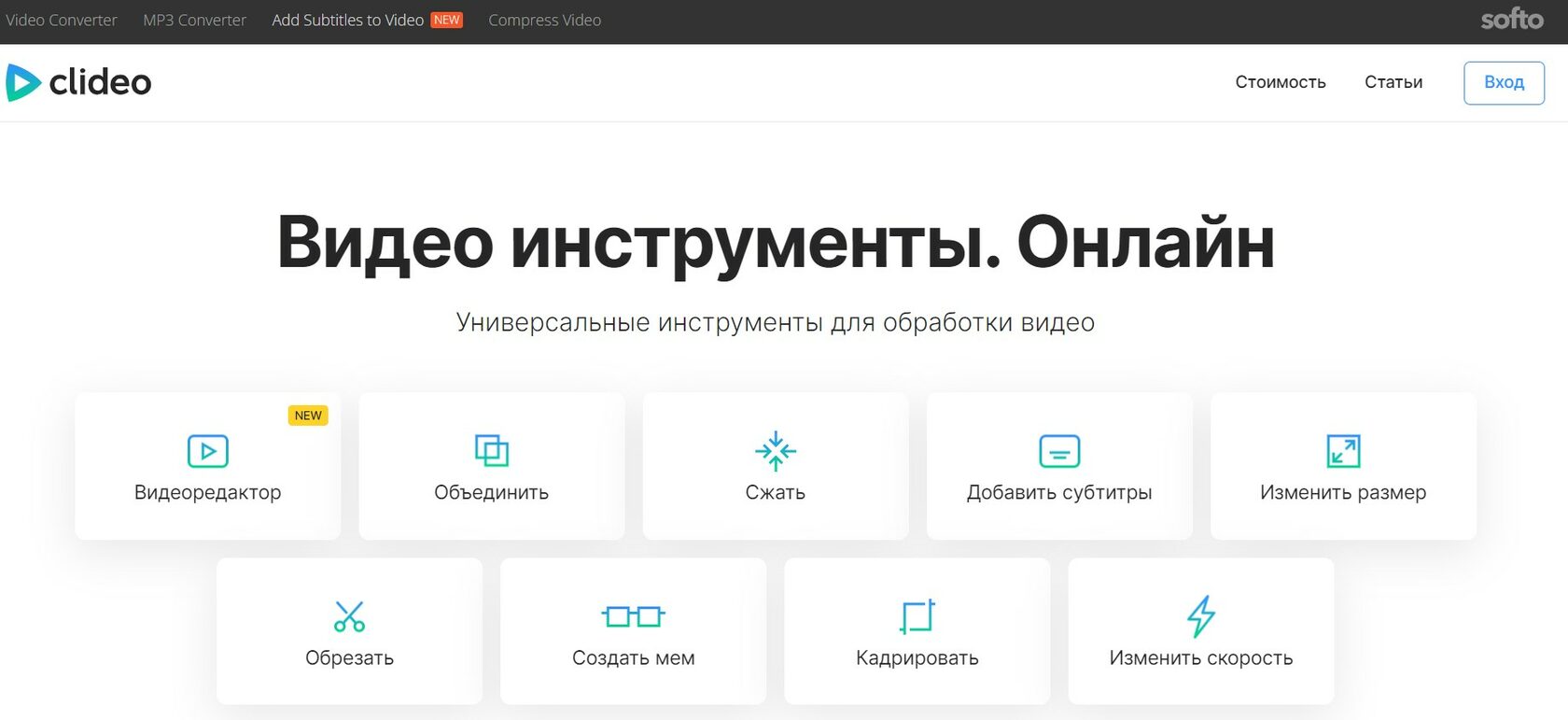
Video Cropper»
С помощью «Video Cropper» можно быстро и качественно обрезать видео. Тут есть различные инструменты для работы. Можно выбрать разный формат.
Как обрезать видео в программе «Video Cropper»:
- Загрузите видео. Откройте приложение «Video Cropper». Перенесите в программу. Подождите, пока оно загрузится.
- Обрежьте видео. Для этого вы можете использовать инструменты с верхней панели. Для начала определитесь с областью обрезки. Можно как использовать уже готовые шаблоны, так и задавать собственные значения кадрирования. Вы можете использовать и другие инструменты.
- Определитесь с форматом . В качестве формата по умолчанию установлен «MP4», но можно выбрать и другие. Для этого нажмите на значок шестеренки.
- Нажмите кнопку «Сохранить». Отлично, теперь обрезанное видео сохранено на устройстве.
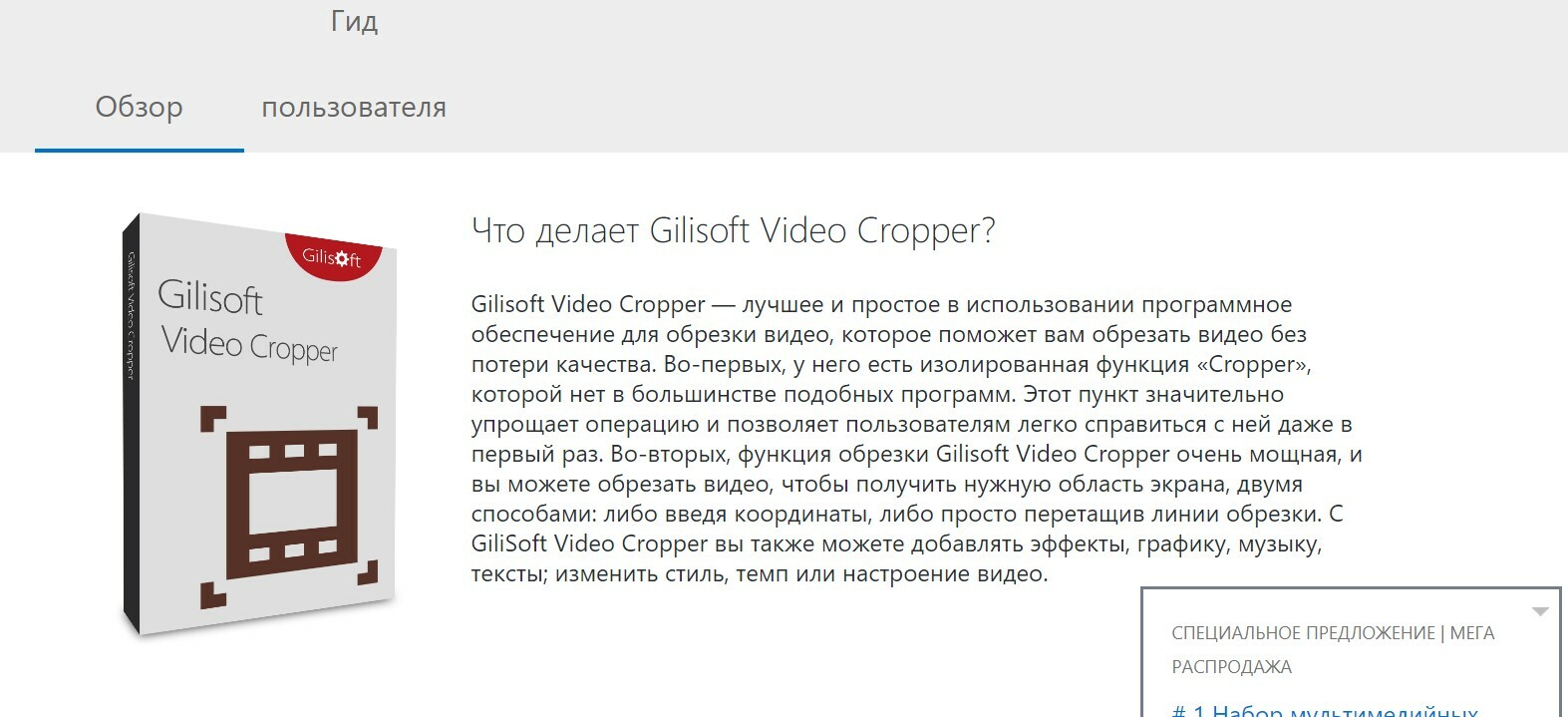
Способы обрезки видео в Windows 10
Для того, чтобы обрезать ролик на компьютере, можно не устанавливать специальные программы для монтажа. Вы можете использовать стандартные для системы «Windows 10».
Программа «Кино и ТВ»
Программа «Кино и ТВ» на компьютере системы «Windows 10» установлена как стандартная для просмотра. Она очень простая, но все инструменты здесь присутствуют. Для обрезки видео вам нужно выполнить несколько простых шагов:
- откройте нужный вам ролик с помощью «Кино и ТВ». Нажмите на значок карандаша, далее выберите пункт «обрезка».
- после выполнения этих действий у вас откроется «Фотографии». В ней вы сможете определить фрагмент, который будете вырезать, при помощи ползунков. После выбора фрагмента нажмите на кнопку «Сохранить». В этой программе доступно сохранение только в формате «MP4».
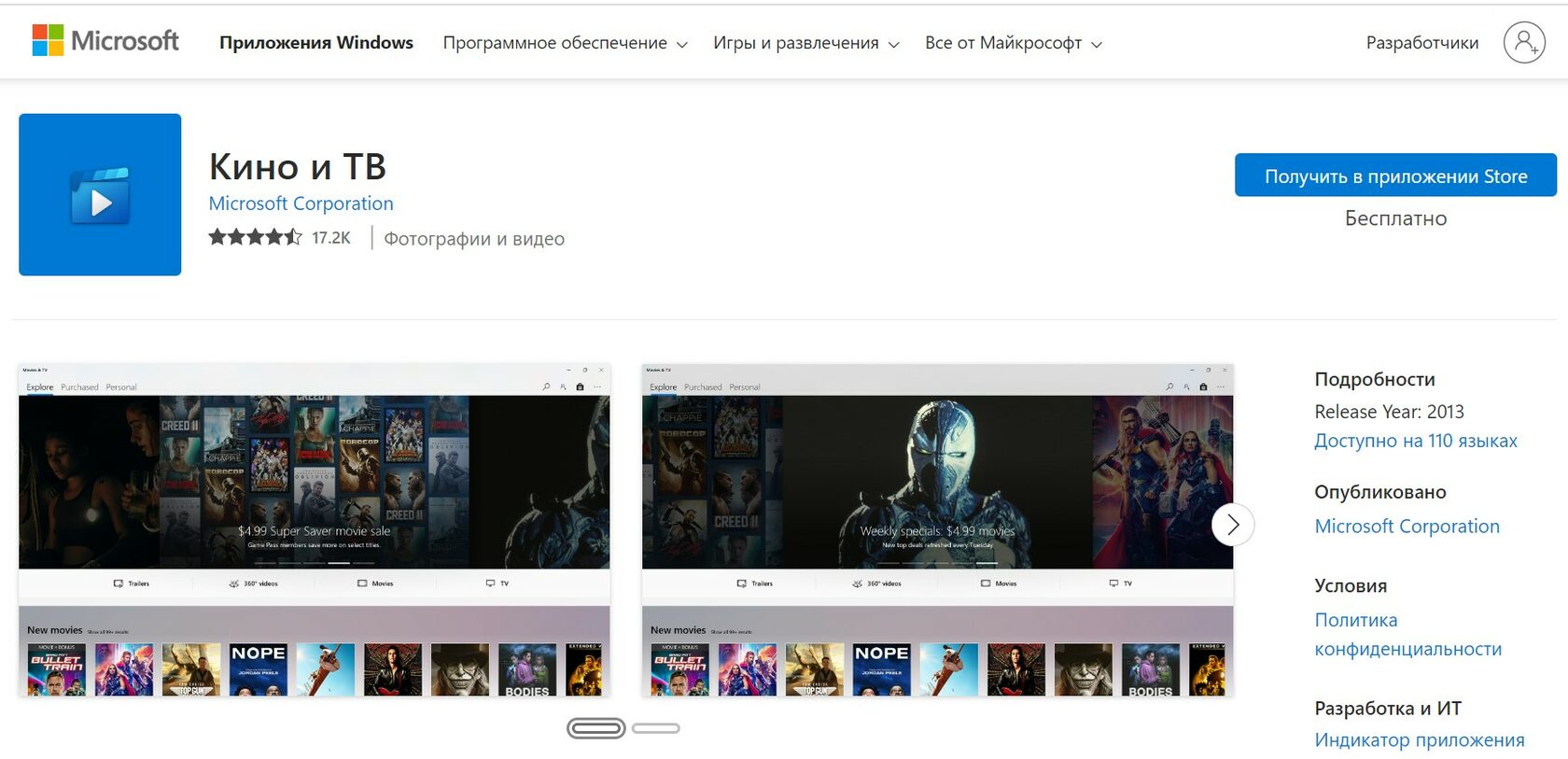
Приложение «Фотографии»
Обрезать и вырезать нужные фрагменты возможно и в программе «Фотографии». Для этого нажмите на кнопку «Изменить и создать», далее выберите функцию «Обрезать».
Как обрезать на Android устройстве?
На устройстве системы Android вы можете обрезать файл различными способами. Можно использовать как встроенные способы, так и специализированные для этого. Давайте разберёмся, как же обрезать на Андроид.
Приложение «Google Фото»
«Google Фото» – это бесплатный сервис для хранения, обмена и редактирования файлов. Он устанавливается на все устройства Андроид.
Чтобы обрезать с помощью «Google Фото», нужно выполнить несколько простых действий:
- Откройте «Google Фото», загрузите ролик, которое вам нужно обрезать.
- Остановите видео. Внизу экрана нажмите на кнопку «Редактировать» (она похожа на карандаш).
- В редакторе выберите нужные фрагменты для обрезки. Для этого перемещайте ползунки с двух сторон от видео. Можно воспроизвести готовый ролик.
- Нажмите на кнопку «Сохранить». Готово, файл сохранился в вашу галерею!
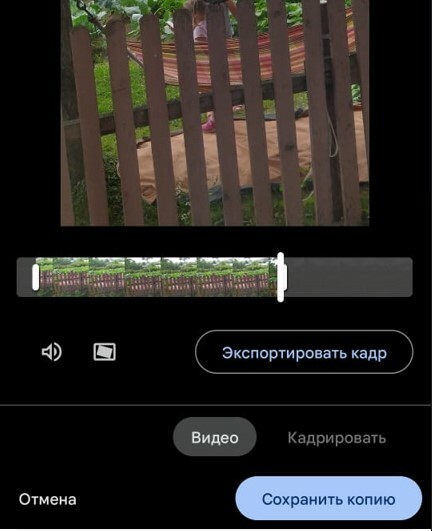
«WhatsApp» или другой мессенджер
При необходимости обрезать на смартфоне можно через любой мессенджер. Это удобно, если вы хотите отредактировать ролик для отправки собеседнику. Разберём алгоритм на примере популярного приложения «WhatsApp».
Для того чтобы обрезать видеофайл в мессенджере «WhatsApp», необходимо выполнить следующее:
- Откройте сообщения с тем пользователям, которому нужно прислать файл. Выберите функцию «Прикрепить». Прикрепите нужное видео к программе.
- В редакторе выберите нужный фрагмент для вырезания. Для этого перемещайте ползунки.
- На готовое видео можно прикрепить текст или рисунок. Сделать это можно с помощью панели инструментов.
- Нажмите кнопку «Отправить» в углу экрана. Так файл отправится нужному пользователю. Видео, которое получилось, будет сохранено на самом устройстве (если вы все же отправили видео получателю).
Так что, если есть такая необходимость, можно использовать «WhatsApp» и другие мессенджеры .
Как обрезать на iPhone
Существуют различные способы, при помощи которых можно обрезать ролик на Айфон или Айпад. Для этого необязательно скачивать специальные приложения, можно использовать встроенные программы.
Например, можно использовать стандартное приложение для просмотра фотографий и видеороликов в системе IOS «Фото».
В программе «Фото» есть отличный инструмент, который отлично подходит для обрезки. В приложении «Фото» можно разделить видео на 2 части, кадрировать его, сделать цветокоррекцию, наложить фильтры и многое другое. Здесь есть все необходимые инструменты, которые пригодятся для работы с видео.
Приложение «Фото»
Для того чтобы кадрировать видеоролик с помощью стандартного приложения «Фото», выполните следующие действия:
- Откройте приложение «Фото».
- Найдите ролик, которое вам нужно обрезать. Можно найти его в папке «Видео» или с помощью других способов.
- Откройте видео и нажмите «Править
- Внизу дисплея нажмите на значок «камера». У вас появятся инструменты для работы: кадрирование, обрезка длины ролика. Лента видео станет жёлтой, когда вы будете с ней работать. Вы можете воспроизвести его при обрезке, повернуть или отразить, наложить фильтры, сделать цветокоррекцию.
- Нажмите кнопку «Готово». Выберите: «Сохранить видео как новое» или «Сохранить видео». Лучше всего сохранить его как новое, потому что вы могли случайно обрезать часть ценных кадров. Исходный файл все равно можно будет удалить после сохранения.
Какие видео-форматы поддерживаются
Большая часть программ для обрезки поддерживают любые форматы. Но, например, онлайн-сервис «Clideo» поддерживает только самые популярные форматы: «mp4», «avi», «mov» и другие. Если ваш формат не поддерживается, можно осуществить перекодирование видео в другой формат.
Если вы редактируете с помощью встроенных средств телефона, планшета или компьютера, то вам не стоит переживать о том, что видео не обрежется – ведь оно уже отснято в таком формате, которое подходит вашему устройству.
Есть ли ограничения на размер файла
Большинство сервисов для обрезки не поддерживают больших размеров файла. Обычно обрезать можно видео весом не более 600 Мб. В каких-то программах это значение меньше, в каких-то – больше. Например, «Video Cropper» позволяет обрезать весом до 4 Гб.
Можно ли вырезать фрагмент видеофайла без потери качества
Обрезать фрагмент без потери качества возможно. Для этого можно использовать один из тех способов, которые мы предложили. Большинство способов кадрирования видеофайла позволяет сохранить хорошее качество видео.
Видео, которое у вас получилось после кадрирования, можно опубликовать в социальных сетях, отправить друзьям и близким или просто сохранить себе на память. А можно продолжить редактирование – может быть, вы создадите новый шедевр?
Вы узнали отличные рабочие способы обрезки видео с компьютера и телефона без установки каких-либо сторонних программ и приложений. Остаётся только воспользоваться этими способами!